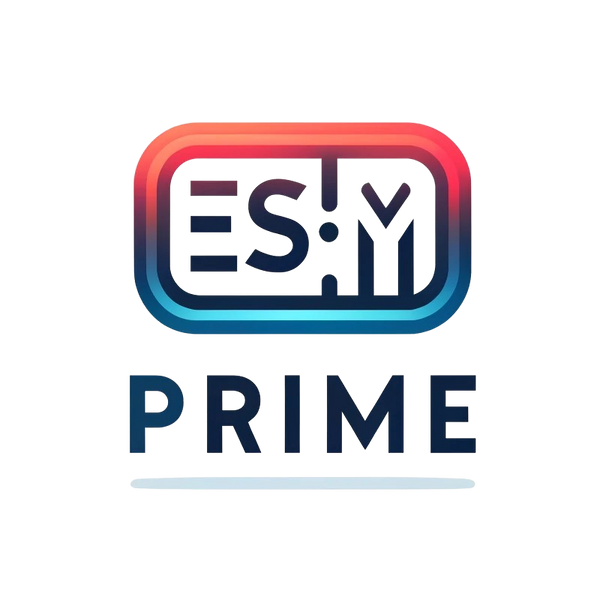1. Vá a "Definições" > Toque em "Dados Móveis / Celular" > Toque em "Adicionar eSIM"
2. Digitalize o código QR fornecido no email de confirmação
3. Opcional: Rotule o eSIM. Tem a opção de modificar o "Rótulo do eSIM" (o nome do eSIM) em vez de usar o nome predefinido
4. Configure as seguintes definições conforme sugerido:
- Defina Linha Padrão para "Principal" > Toque em "Continuar"
- Defina iMessage & FaceTime para "Principal" > Toque em "Continuar"
- Defina Dados Móveis para o rótulo do esim escolhido anteriormente, neste exemplo "O Meu eSIM"
Não ative Permitir Troca de Dados Móveis para evitar cobranças na sua outra linha.
5. Ao chegar ao seu destino, ative o seu eSIM
Importante: O Roaming de Dados DEVE estar ATIVADO para que o eSIM funcione
Vá a "Definições" > Toque em "Dados Móveis / Celulares" > Selecione o SIM desejado > Mova o interruptor para "Ligado"
6. Verifique se precisa de editar as definições APN do seu eSIM
Alterar a sua APN permite-lhe aceder a dados móveis.
Vá ao email de confirmação da reserva e verifique os detalhes da APN.
Atualize as suas definições APN, se necessário
Vá a Definições > Dados Móveis > escolha o seu plano eSIM > Rede de Dados Móveis. Altere para as definições APN do seu eSIM. Outros campos APN são opcionais.